Agendar um evento envolvente no Microsoft Teams
Notas:
-
A organização de eventos envolventes está disponível no Teams Premium, uma licença de suplemento que fornece funcionalidades adicionais para tornar as reuniões do Teams mais personalizadas, inteligentes e seguras. Para obter acesso ao Teams Premium, contacte o seu administrador de TI. Em alternativa, peça ao seu administrador para atribuir a licença de Avaliação gratuita do Microsoft Mesh para começar rapidamente.
Teams Premium ou a licença de Avaliação do Microsoft Mesh não é necessária para participar em eventos envolventes como co-organizador ou participante.
Agende facilmente eventos envolventes envolventes para todas as mãos da empresa, conferências e muito mais. Adicione e edite informações do evento, adicione destinatários e personalize a experiência do evento diretamente no formulário de agendamento de eventos envolvente no seu calendário do Teams ou do Outlook.
Criar um evento envolvente
Crie um evento envolvente no Teams para ambiente de trabalho em dispositivos PC e Mac. Em seguida, participe num evento envolvente do Teams a partir de dispositivos PC, Mac ou Meta Quest. É necessária uma licença Teams Premium para agendar eventos envolventes, mas não para os participar. Até 300 participantes podem participar num evento envolvente.
Importante: Se estiver a utilizar a licença de Avaliação do Microsoft Mesh em vez de Teams Premium, mude para o calendário clássico para criar um evento envolvente. Para saber mais sobre como mudar de calendário, consulte Introdução ao novo calendário no Microsoft Teams.
Para criar um evento envolvente:
-
Selecione Calendário
-
Selecione a seta pendente junto a Novo evento.
-
Selecione Evento envolvente
-
No formulário de agendamento, adicione detalhes do evento, co-organizadores e participantes.
-
Selecione um modelo de Experiência avançada. Este será o espaço 3D pronto a utilizar para o seu evento e não poderá ser alterado depois de o evento ser guardado.
-
Selecione Guardar e enviar convites
-
Selecione Convite de evento para personalizar a imagem da faixa nos convites de e-mail dos participantes.
Sugestão: Se agendar o evento mais de dez minutos antes da hora de início, personalize o evento ao selecionar Mais ações
-
Selecione Publicar para enviar convites de eventos aos participantes. Os convites de eventos contêm informações de eventos e associam ligações que os participantes utilizarão para entrar no evento.
-
Selecione Calendário
-
Selecione a seta pendente junto a Nova reunião.
-
Selecione Evento envolvente.
-
No formulário de agendamento, adicione detalhes do evento, co-organizadores e participantes.
-
Selecione um modelo de Experiência avançada. Este será o espaço 3D pronto a utilizar para o seu evento e não poderá ser alterado depois de o evento ser guardado.
-
Selecione Guardar e enviar convites
-
Selecione Convite de evento para personalizar a imagem da faixa nos convites de e-mail dos participantes.
-
Selecione Publicar para enviar convites de eventos aos participantes. Os convites de eventos contêm informações de eventos e associam ligações que os participantes utilizarão para entrar no evento.
Notas:
-
Os co-organizadores têm as mesmas capacidades que o organizador. Juntam-se ao evento na sala do organizador e podem personalizar o evento, gerir a sala de espera do evento, partilhar o ecrã e gerir os destaques dos participantes durante o Q&A.
-
Os co-organizadores têm de ser membros da organização do organizador do evento.
-
Os participantes têm de ser membros da organização do organizador ou organizações fidedignas para participarem em eventos envolventes. Os participantes externos e anónimos não são suportados.
-
A participação num evento envolvente não é suportada no Teams para a Web ou para dispositivos móveis.
Ambientes de eventos envolventes
Quando agenda um evento envolvente, pode escolher entre vários espaços virtuais concebidos especificamente para cenários empresariais comuns:
|
Cascatas |
Este é um espaço de estilo empresarial concebido para reuniões ao nível da empresa. Dispõe de uma área de apresentação central com assentos de teatro e muito espaço para socializar. Na área social, os participantes irão encontrar uma atividade de quebra-gelo com pedidos de conversação quando aderirem ao evento. |
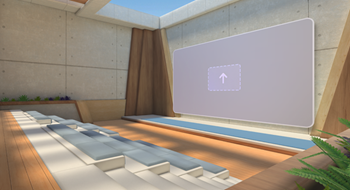 |
|
Oásis |
Este espaço foi concebido como uma sala de conferências e é ideal para reuniões de equipa grandes. A área de apresentação apresenta uma tabela curva com assentos de um lado. |
 |
|
Canvas |
Este espaço mínimo e neutro é uma tela flexível concebida para os criadores adicionarem os seus próprios conteúdos personalizados. |
 |
Importante: O ambiente do evento só pode ser modificado durante o agendamento do evento. Depois de guardar e agendar o evento envolvente, esta definição é bloqueada.
Alterar opções de reunião de eventos
Configure as seguintes opções envolventes de reunião de eventos para limitar quem pode participar no seu evento, proteger informações confidenciais e muito mais:
-
Confidencialidade: as etiquetas de confidencialidade são fornecidas pela sua organização para proteger e regular o acesso a conteúdos internos confidenciais. Quando aplica uma etiqueta de confidencialidade, algumas opções de evento podem estar bloqueadas ou limitadas. Os participantes verão a etiqueta de confidencialidade junto ao título do evento.
-
Quem pode ignorar a Sala de Espera?: Esta opção permite ao organizador decidir se determinados participantes, como convidados, têm de ser admitidos por um organizador para participar no evento. Os organizadores podem utilizar esta funcionalidade para segurança e proteção de eventos adicionais sobre quem adere ao evento.
-
Quem pode admitir na sala de espera: esta opção está sempre bloqueada para Organizadores e co-organizadores, garantindo que apenas as pessoas que gerem a reunião podem admitir participantes no evento.
-
Conversa de reunião: ative ou desative esta opção para modificar o acesso dos participantes ao chat do Teams durante o evento.
-
Permitir relatório de participação: esta opção está desativada por predefinição, uma vez que os eventos envolventes não suportam atualmente relatórios de presença.
Notas:
-
As opções de reunião de eventos não podem ser alteradas depois de o evento ser guardado e os convites para eventos serem enviados para si e para os co-organizadores.
-
Alguns valores de opção de evento podem ser bloqueados, consoante as políticas definidas pela sua organização ou administrador de TI.
Alterar as opções de eventos envolventes
Para alterar as opções de reunião para o seu evento envolvente:
-
Selecione Calendário
-
Faça duplo clique num evento envolvente.
-
Selecione Opções de reunião
-
Faça ajustes às opções do evento.
-
Selecione Aplicar.
-
Selecione Calendário
-
Clique com o botão direito do rato num evento envolvente.
-
Selecione Gerir evento
-
Selecione Opções de reunião
-
Faça ajustes às opções do evento.
-
Selecione Aplicar.
Submeter comentários
Para submeter feedback sobre a sua experiência de evento envolvente, selecione Menu
Para dar feedback sobre a experiência do Teams, como agendamento ou janela de eventos (incluindo o ecrã Participar e funcionalidades como áudio, chat ou screenshare), selecione Definições e muito mais



















